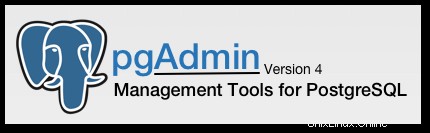
Dans cet article, nous aurons expliqué les étapes nécessaires pour installer et configurer pgAdmin sur CentOS 7. Avant de poursuivre ce tutoriel, assurez-vous que vous êtes connecté en tant qu'utilisateur avec sudo privilèges. Toutes les commandes de ce didacticiel doivent être exécutées en tant qu'utilisateur non root.
pgAdmin est la principale plate-forme d'administration et de développement PostgreSQL open source riche en fonctionnalités qui s'exécute sous Linux, Unix, macOS et Windows. pgAdmin peut être utilisé pour gérer PostgreSQL 9.2 et supérieur.
Prérequis :
- Système d'exploitation avec CentOS 7
- Adresse IPv4 du serveur avec privilèges de superutilisateur (accès racine)
- Terminal Gnome pour Linux Desktop
- Client SSH PuTTy pour Windows ou macOS
- Powershell pour Windows 10/11
- Familier avec les commandes DNF
Installer pgAdmin sur CentOS
Étape 1. La première commande mettra à jour les listes de packages pour vous assurer d'obtenir la dernière version et les dernières dépendances.
sudo yum install epel-release sudo yum update
Étape 2. Installez PostgreSQL.
Accédez à la page de téléchargement du référentiel PostgreSQL et ajoutez le référentiel PostgreSQL 9.4 :
rpm -Uvh https://download.postgresql.org/pub/repos/yum/testing/12/redhat/rhel-7-x86_64/pgdg-centos12-12-1.noarch.rpm
Maintenant, installez postgresql avec la commande suivante :
yum update yum install postgresql94-server postgresql94-contrib
Initialisez la base de données PostgreSQL à l'aide de la commande suivante :
/usr/pgsql-9.4/bin/postgresql94-setup initdb
Pour démarrer le service PostgreSQL, exécutez :
systemctl enable postgresql-9.4 systemctl start postgresql-9.4
Étape 3. Installez pgAdmin 4 sur CentOS 7.
Une fois PostgreSQL installé sur votre système, exécutez la commande suivante pour installer pgAdmin 4 :
yum install epel-release yum update
Maintenant, installez phpPgAdmin, entrez la commande suivante :
yum install phpPgAdmin httpd
Étape 4. Configurez pgAdmin.
Il y a quelques changements de configuration mineurs qui doivent être faits pour que pgAdmin4 fonctionne. Nous allons d'abord renommer l'exemple de fichier de configuration de pgadmin4.conf.sample en pgadmin4.conf :
cp /etc/httpd/conf.d/pgadmin4.conf.sample /etc/httpd/conf.d/pgadmin4.conf
Ensuite, créez un journal pgAdmin et des répertoires de données :
mkdir /var/log/pgadmin4/ mkdir /var/lib/pgadmin4/
Créer/Modifier le fichier config_local.py :
nano /usr/lib/python2.7/site-packages/pgadmin4-web/config_local.py
Ajoutez les paramètres suivants :
LOG_FILE = '/var/log/pgadmin4/pgadmin4.log' SQLITE_PATH = '/var/lib/pgadmin4/pgadmin4.db' SESSION_DB_PATH = '/var/lib/pgadmin4/sessions' STORAGE_DIR = '/var/lib/pgadmin4/storage'
Modifiez les permissions des répertoires pour qu'Apache :
chown -R apache:apache /var/lib/pgadmin4/* chown -R apache:apache /var/log/pgadmin4/*
Exécutez la commande suivante pour créer un compte utilisateur pour l'interface Web pgAdmin 4.
python /usr/lib/python2.7/site-packages/pgadmin4-web/setup.py
Enfin, redémarrez le service Web Apache :
systemctl restart httpd
Étape 5. Configurez le pare-feu.
Si le pare-feu est activé, exécutez la commande suivante pour activer le service HTTP :
firewall-cmd --permanent --add-service=http firewall-cmd --reload
Étape 6. Accédez à pgAdmin 4.
Ouvrez un navigateur Web et accédez à l'URL suivante pour accéder à l'interface pgAdmin 4 :
http://my-ip.add.re.ss/pgadmin4
Félicitations, vous avez appris à installer et à configurer pgAdmin 4 sur CentOS 7. Si vous avez des questions, veuillez laisser un commentaire ci-dessous.